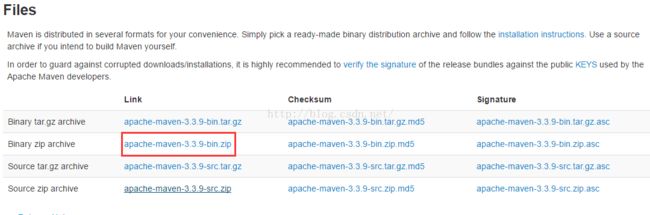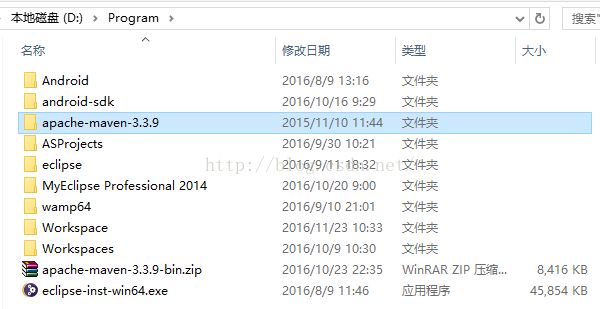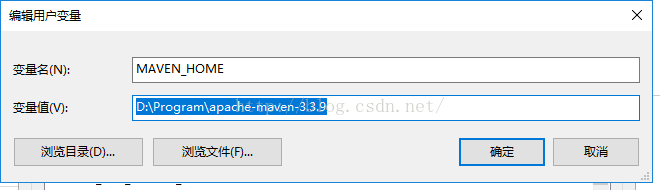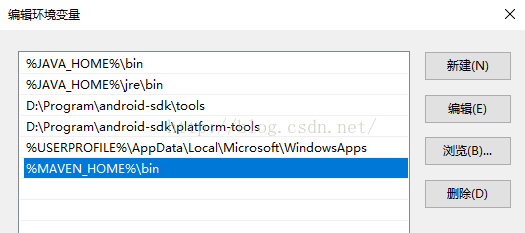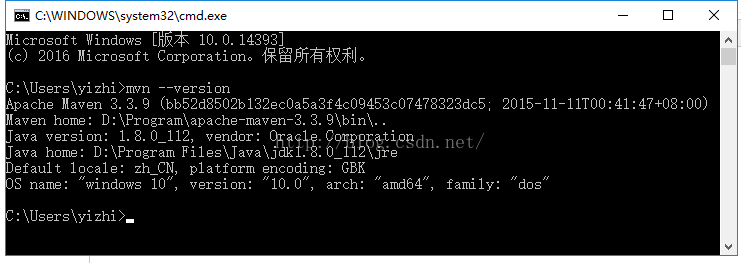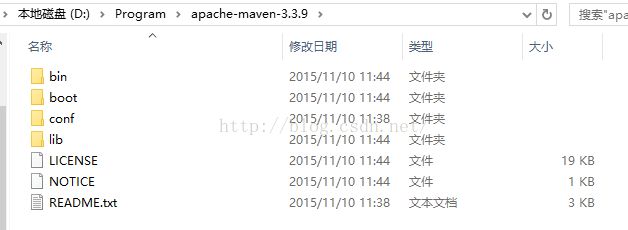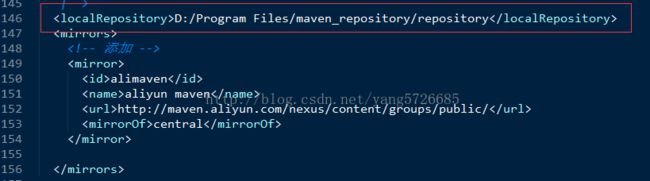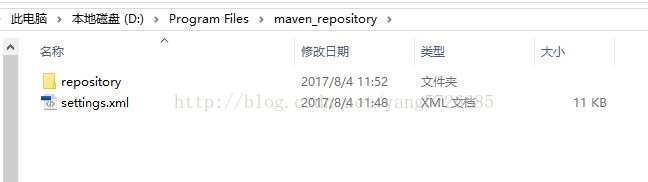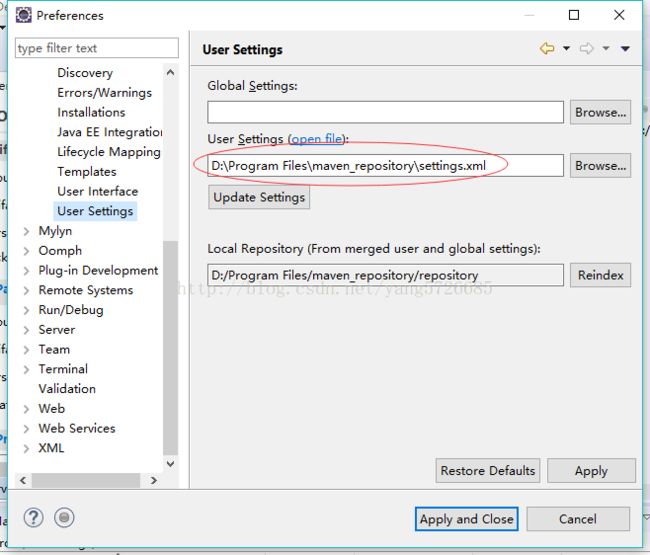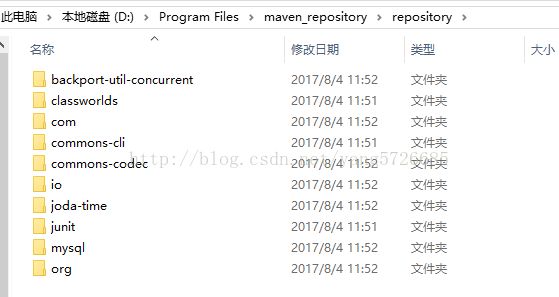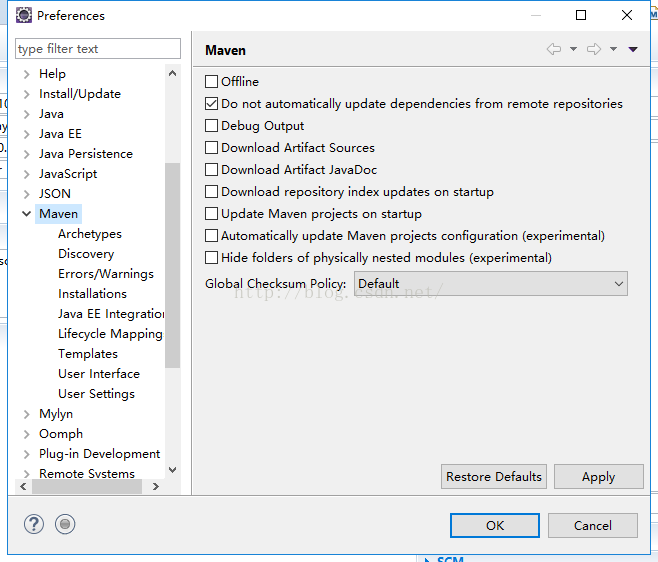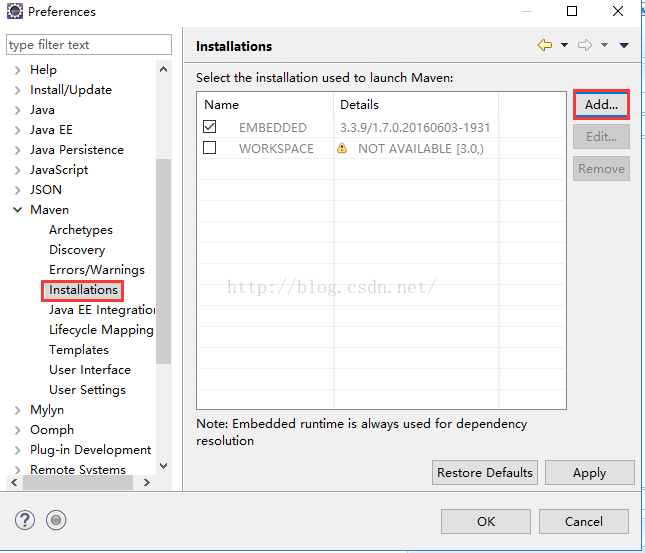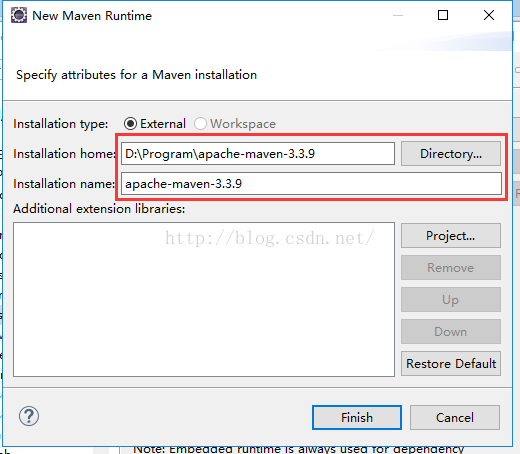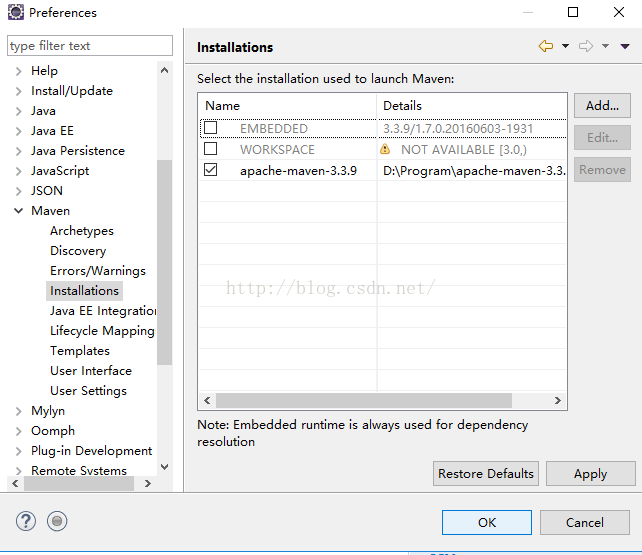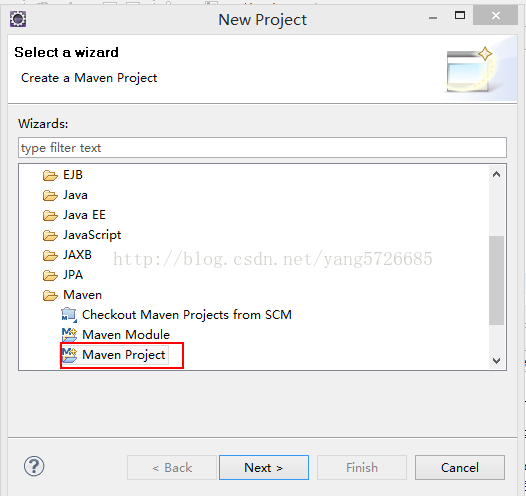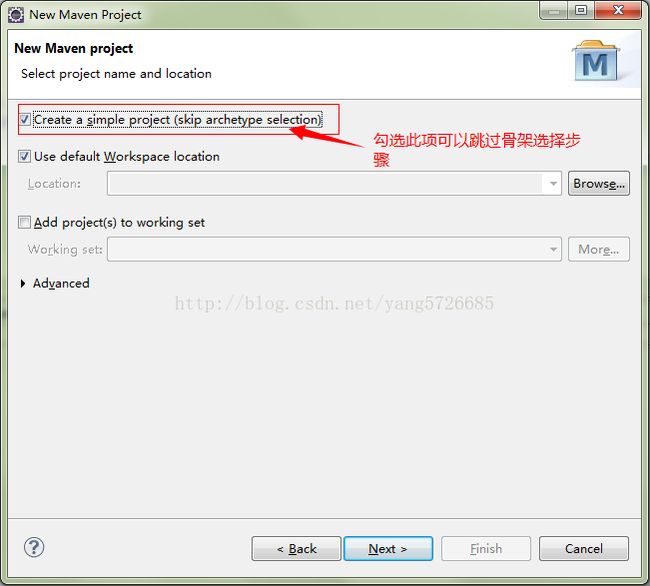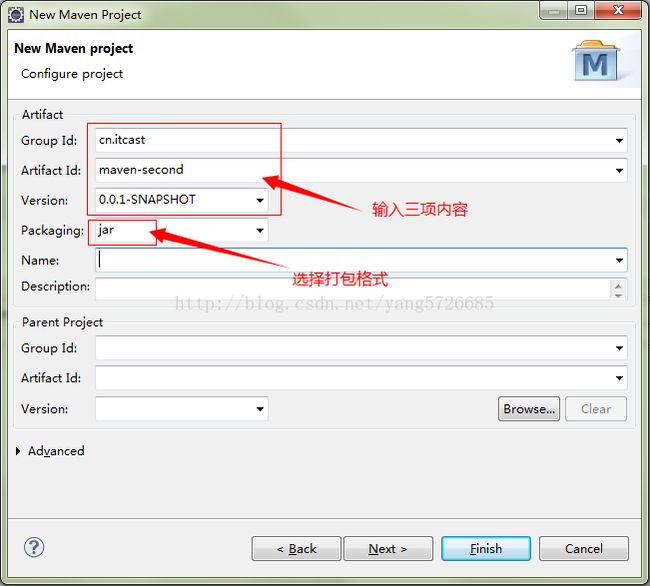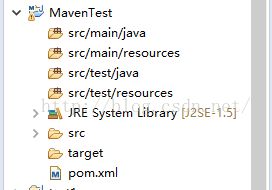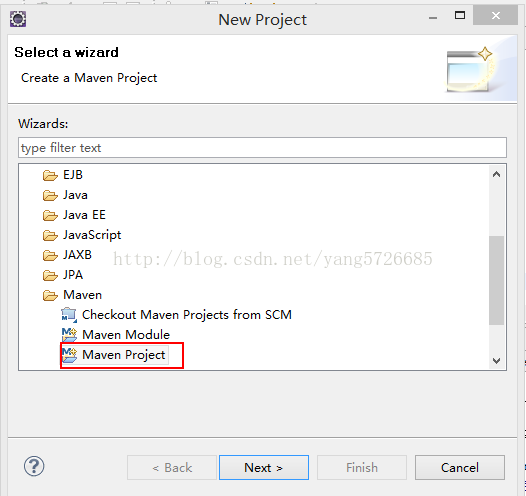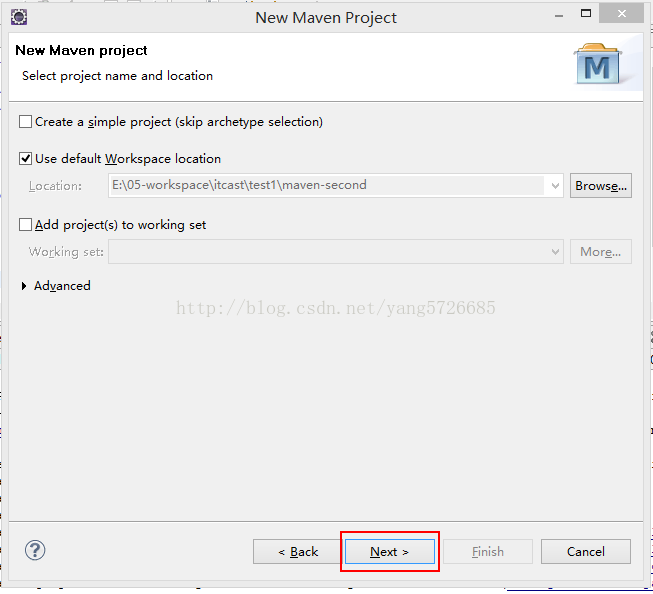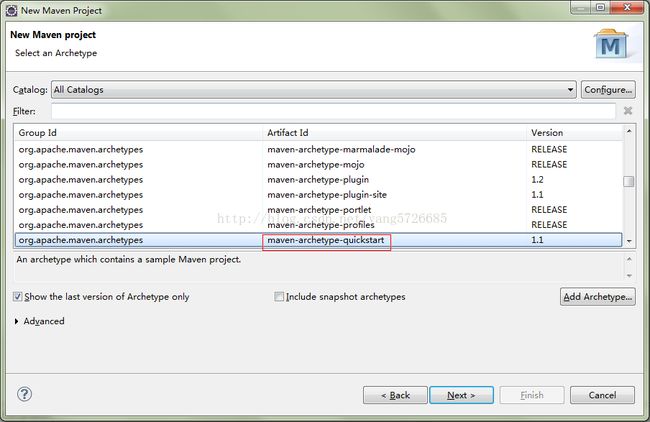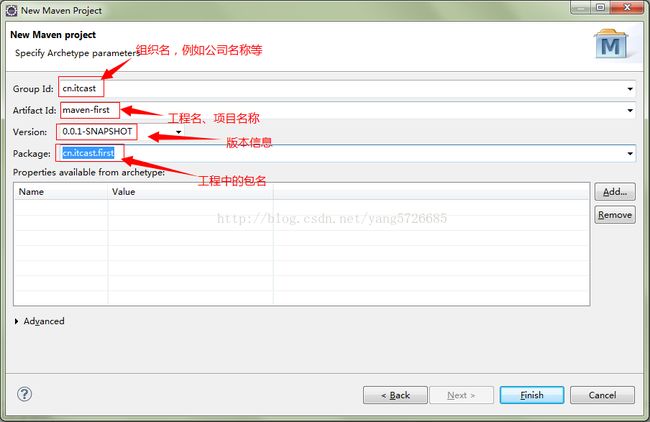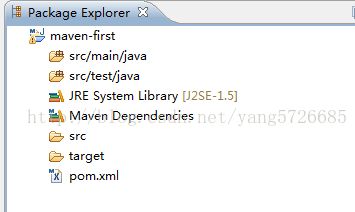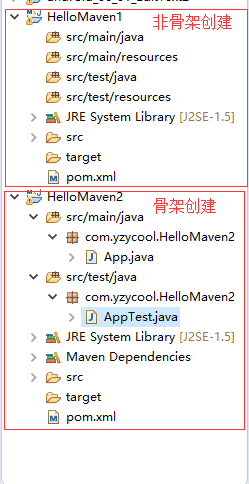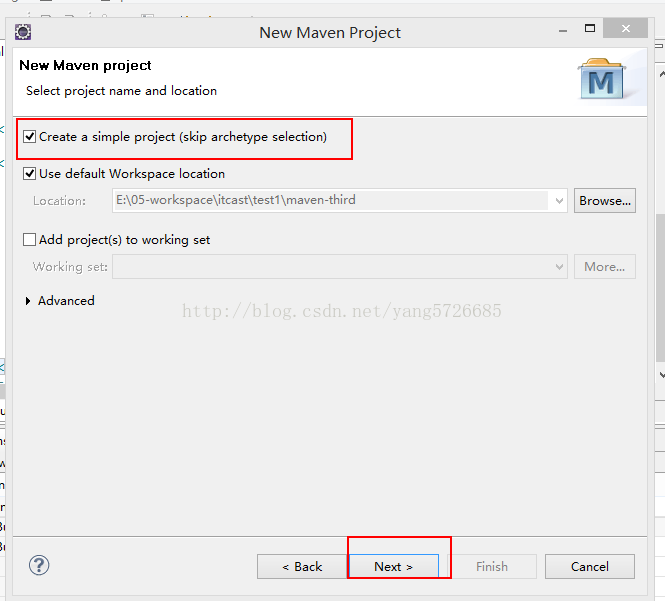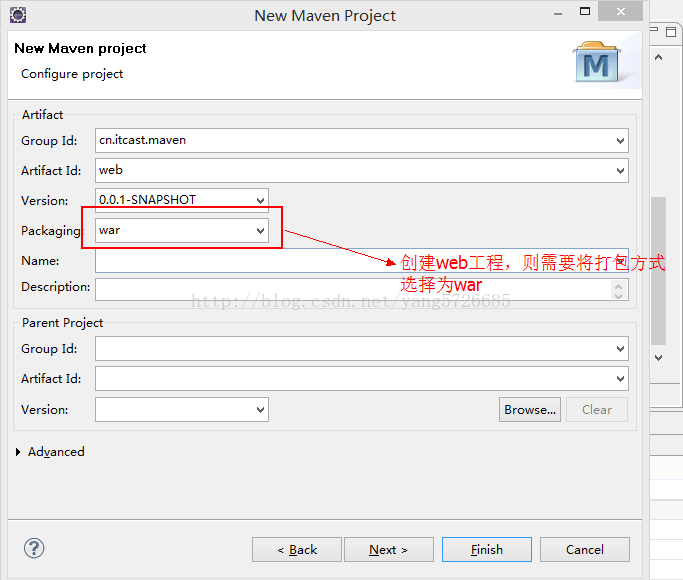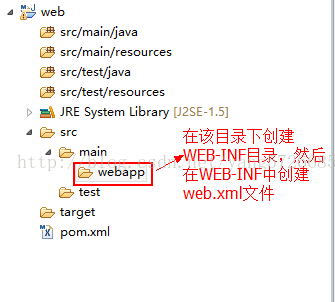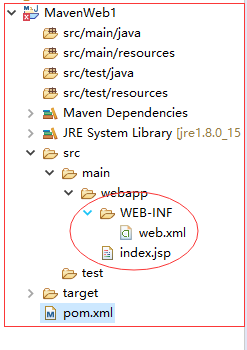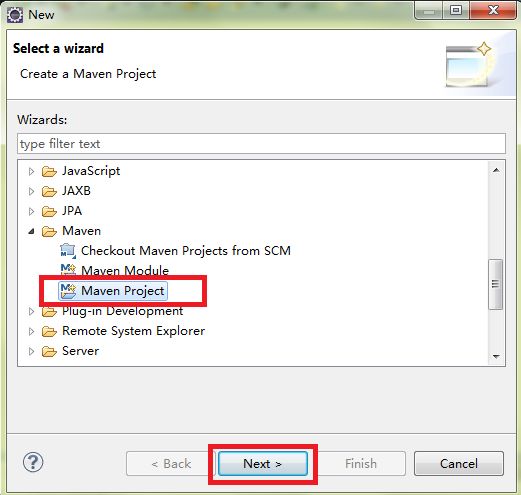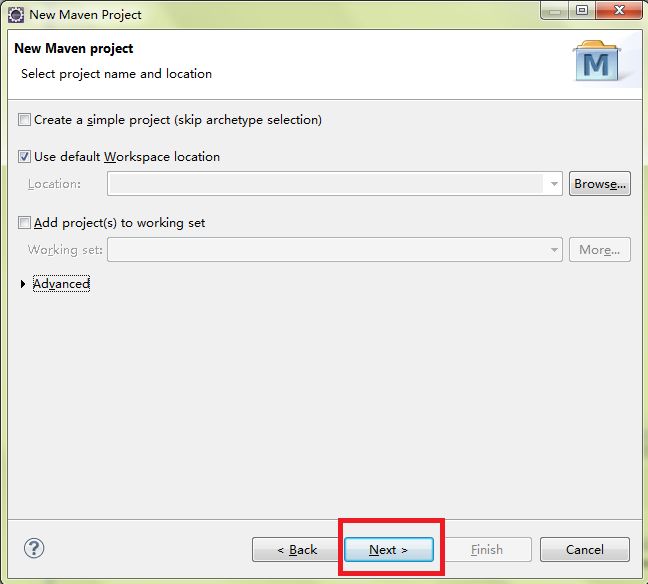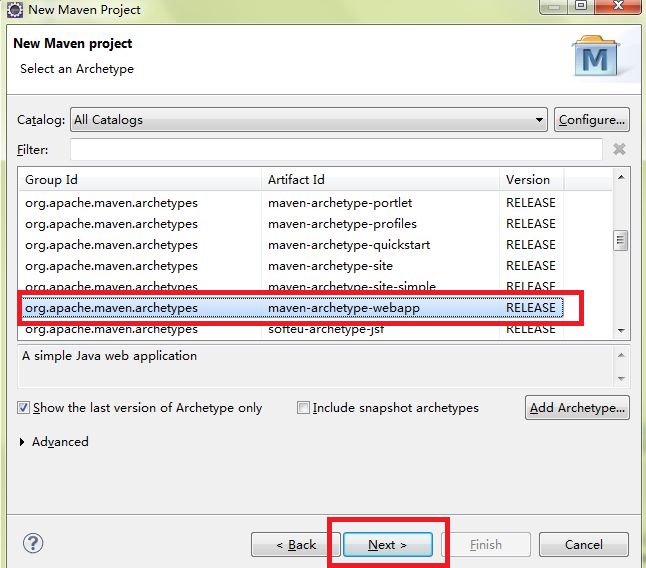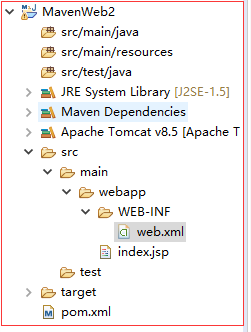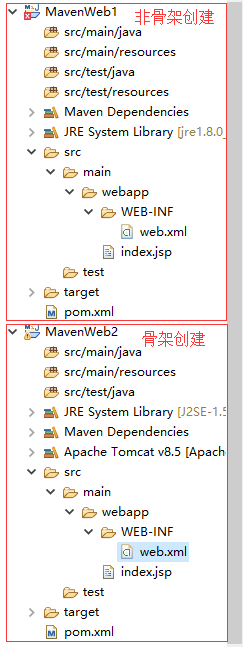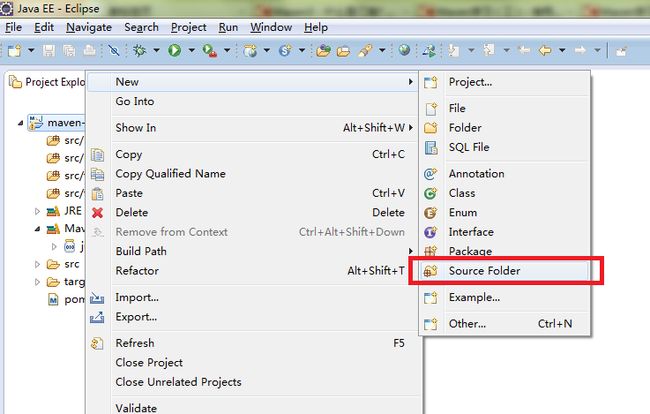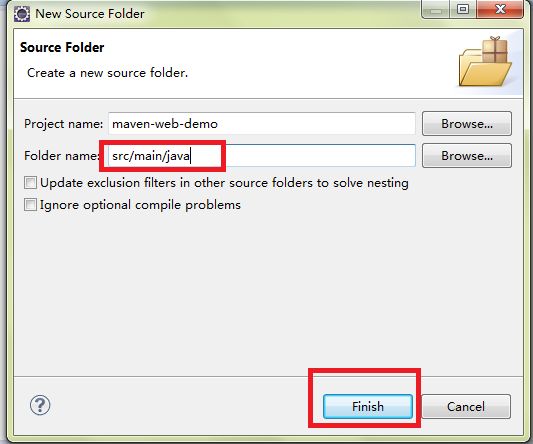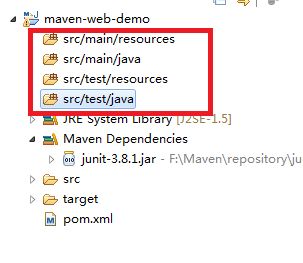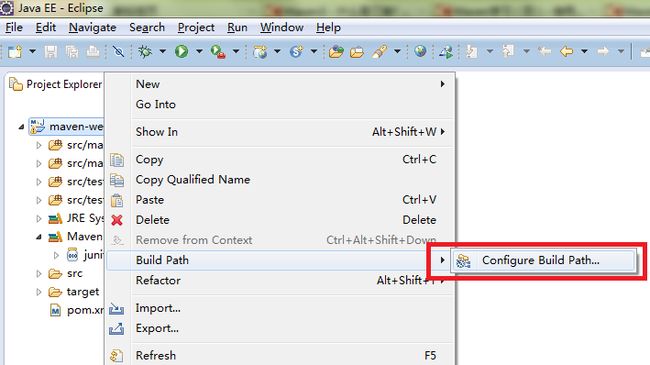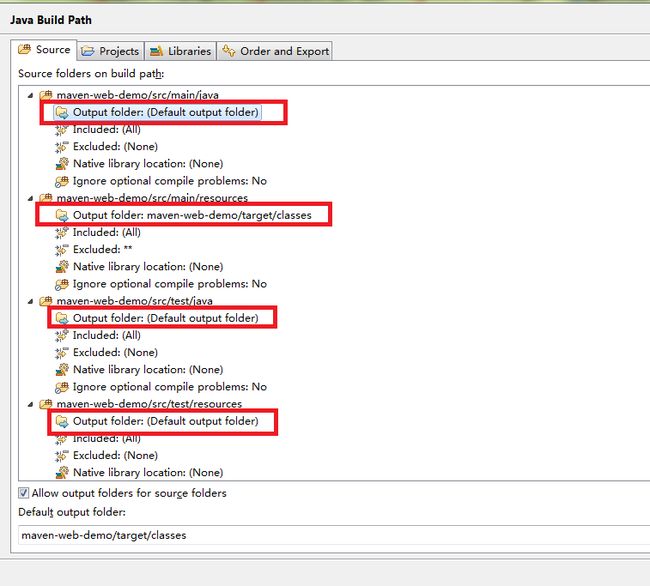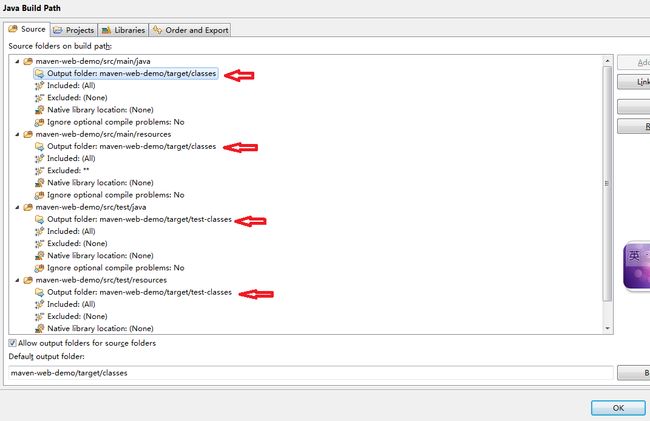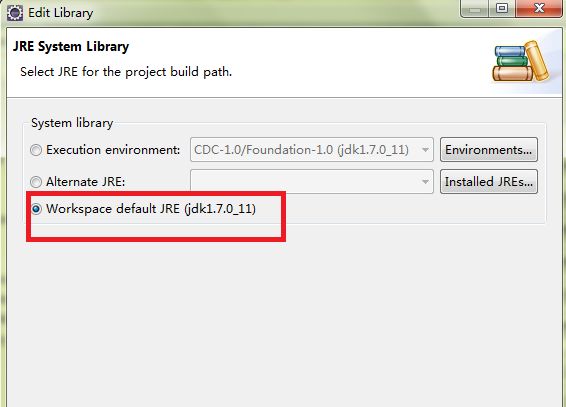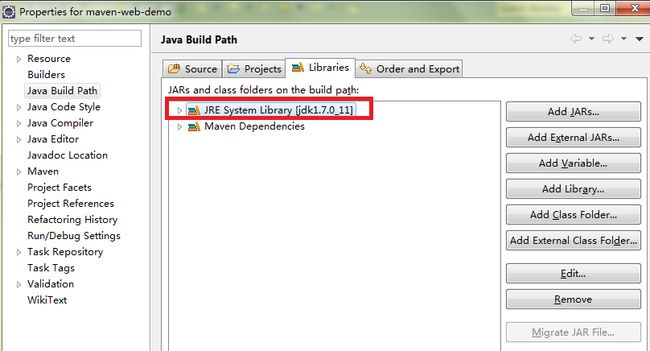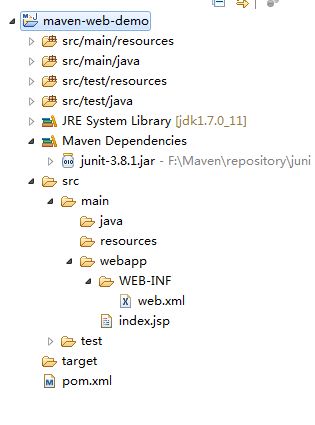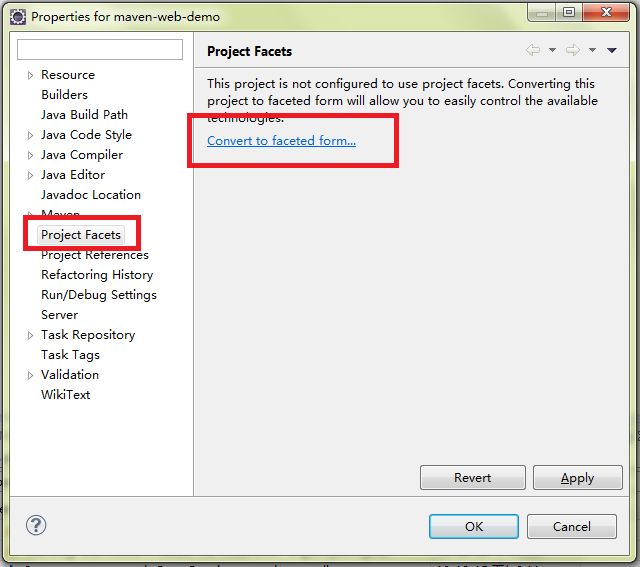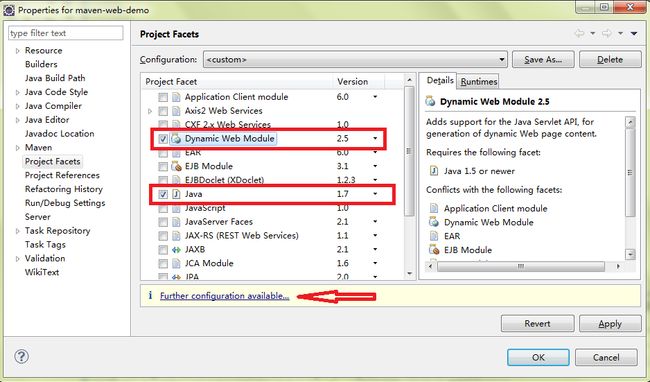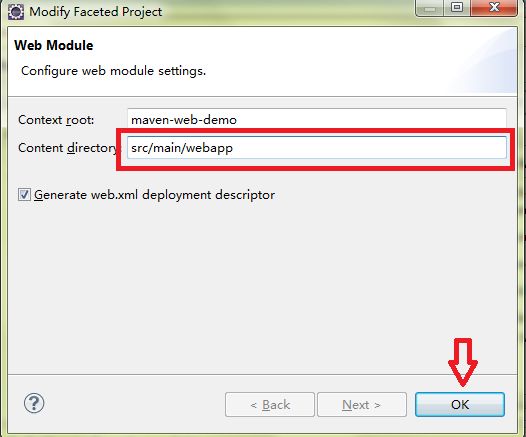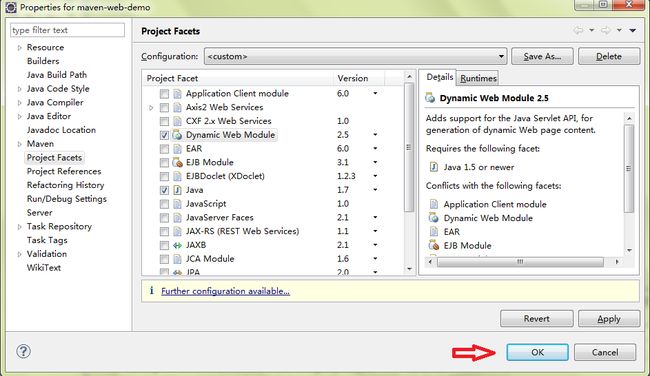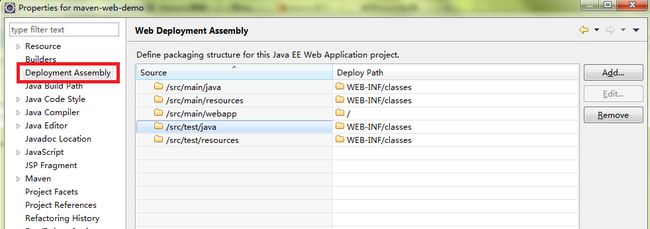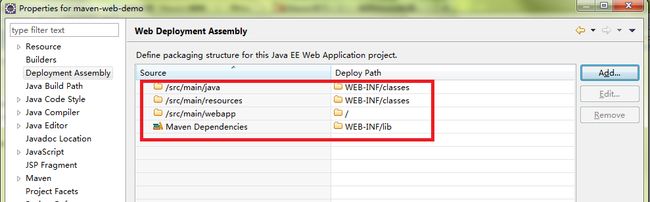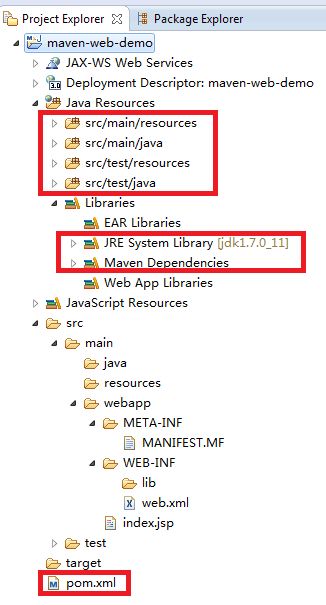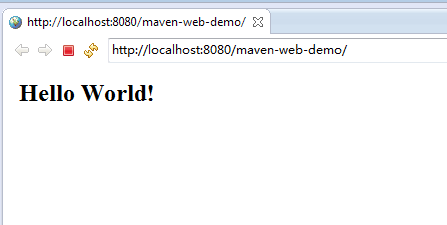maven的安装、路径配置、修改库文件路径和eclipse中的配置、创建maven工程。
maven的安装、路径配置、修改库文件路径与在eclipse中的配置
一、maven的安装
官网:Maven官网
官网最新下载地址:Maven最新版本官网地址
官网历史下载地址:Maven历史版本官网地址
首先,先到官网去下载maven。这里是官网的地址:Maven – Download Apache Maven 请选择最新的版本下载:
解压apache-maven-3.3.9-bin.zip到自己的文件夹下,解压后路径如:D:\Program\apache-maven-3.3.9。
二、路径配置
右键“计算机”,选择“属性”,之后点击“高级系统设置”,点击“环境变量”,来设置环境变量,有以下系统变量需要配置:
新建系统变量 MAVEN_HOME 变量值:D:\Program\apache-maven-3.3.9
编辑系统变量 Path 添加变量值: ;%MAVEN_HOME%\bin
最后检验配置是否成功:用win键+R,来打开命令行提示符窗口,即Dos界面,输入mvn -version 若出现以下情况说明配置成功
三、修改库文件路径
maven作为非常强大的一个组织和管理工具,但是它的默认仓库放在C盘文档目录下,这样万一重装电脑会将下载的
jar包全部消除,而且永久以后库文件积累太多,容易造成电脑缓慢。对于项目来说重新部署虽然不是难事,但是我们
可以做到将仓库搬到另一个位置,这样就可以一劳永逸了。
1、首先打开自己的maven安装目录
下面找到conf文件夹,打开settings.xml文件
使用ctrl+f在文章中寻找localrepository字样,出现如下所示,下面将这个标签改为你想要的路径:
D:/Program Files/maven_repository/repository
alimaven
aliyun maven
http://maven.aliyun.com/nexus/content/groups/public/
central
创建你在settings.xml中指定真实仓库路径,并将修改后的settings.xml文件复制一份放在当前的目录下(原来的不要删除掉)
打开myeclipse点击windows->preferences->maven->User setting下修改user setting选项为:D:\Program Files\apache_maven_repository\settings.xml,并点击update settings。并点击下面的reindex按钮更新索引。
开始编译你的maven项目,那么下载的jar自动存放在你指定的目录下,如图所示:
四、eclipse中的配置
打开Eclipse,依次打开Windows-->Prefrences,点击Maven的右边的三角符号,以展开Maven的配置界面
点击Maven下面的Installations,出现如下界面,请点击Add
之后,出现如下界面,点击Directory,请选择你的Maven的安装目录,这里我的Maven的安装目录为
D:\Program\apache-maven-3.3.9 ,并点击确定.
最后,选择自己安装的maven,点击Apply,点击OK,即可完成
五、eclipse中创建maven工程
5.1不通过骨架创建maven的java工程
通过选择骨架创建maven工程,每次选择骨架时都需要联网下载,如果网络不通或者较慢的情况下会有很长时间的等待。
使用很是不方便,所以创建工程时可以不选择骨架直接创建工程。
打开Eclipse,创建Maven项目,依次点击File-->New-->Maven Project :
请选中Create a simple project(skip archetype selection),并可以选择自己的WorkSpace Location,之后点击Next
填写Group id和artifact id, Version默认,Packaging默认为jar,Name,Description选 填,其他的不填,之后点击Finish
Packaging:指定打包方式,默认为jar。选项有:jar、war、pom。
创建完成之后,查看以下界面,即MavenTest 项目。
5.2通过骨架创建maven的java工程
第一步:选择new→maven→Maven Project
第二步:next
第三步:next
选择maven的工程骨架,这里我们选择quickstart。
第四步:next
输入GroupId、ArtifactId、Version、Package信息点击finish完成。
非骨架创建和骨架创建Maven工程对比:
5.3 不使用骨架创建maven的web工程
第一步:不选用骨架
第二步:将打包方式选择为war
第三步:点击finish,工程创建成功。
第四步: 在工程中 /src/main/webapp下新建WEB-INF文件夹,然后在WEB-INF中创建web.xml:
web.xml内容如下:
index.html
index.htm
index.jsp
default.html
default.htm
default.jsp
第五步:在webapp下创建index.jsp.
如图:
5.4使用骨架创建maven的web工程
1.Eclipse中用Maven创建项目
上图中Next
2.继续Next
3.选maven-archetype-webapp后,next
4.填写相应的信息,Packaged是默认创建一个包,不写也可以
5.创建好项目后,目录如下:
至此,项目已经创建完毕,下边可是配置。
非骨架创建和骨架创建Maven工程对比:
非骨架会出现错误信息:web.xml is missing and
骨架创建可避免很多问题,web.xml和index.jsp自动生成。
二.项目配置
1.添加Source Folder
Maven规定,必须创建以下几个Source Folder
src/main/resources
src/main/java
src/test/resources
src/test/java
添加以上的Source Folder
创建好后的目录如下:
2.配置Build Path
3.设定4个文件夹的输出Output folder,双击修改
分别修改输出路径为
src/main/resources 对应 target/classes
src/main/java 对应 target/classes
src/test/resources 对应 target/test-classes
src/test/java 对应 target/test-classes
4.修改后如下图
5.设定Libraries
6.配置完Build Path后目录如下:
7.将项目转换成Dynamic Web Project
在项目上右键Properties
在左侧选择 Project Facets,单击右侧的 ”Convert faceted from “
8.修改Java为你当前项目的JDK,并添加Dynamic Web Module ,最后单击”Further Configuration available“ 链接:
9.修改Content directory 为 src/main/webapp ,单击OK:
10.设置完Content directory,ok后再次点击前一界面ok,完成转换成Dynamic Web Project项目
11.设置部署程序集(Web Deployment Assembly)
在项目上右键单击,选择Properties,在左侧选择Deployment Assembly
12.设置部署时的文件发布路径
1,我们删除test的两项,因为test是测试使用,并不需要部署。
2,设置将Maven的jar包发布到lib下。
Add -> Java Build Path Entries -> Maven Dependencies -> Finish
设置完成后如图
ok后,web项目就创建完毕了,目录机构如图
运行后访问工程成功!
附上编译插件代码:
org.apache.maven.plugins
maven-compiler-plugin
1.8
1.8
UTF-8
附上tomcat插件代码:
org.apache.tomcat.maven
tomcat7-maven-plugin
8080
/